win7系统怎么优化磁盘节约磁盘空间 win7系统优化磁盘节约磁盘空间的方法
时间:2017-07-04 来源:互联网 浏览量:
今天给大家带来win7系统怎么优化磁盘节约磁盘空间,win7系统优化磁盘节约磁盘空间的方法,让您轻松解决问题。
优化win7系统C盘释放C盘压力技巧分享给大家,我们都知道在win7系统中下载或安装软件都放在系统盘C盘当中,在使用新电脑时查看C盘的使用空间都 很大,但是时间久了电脑运行的速度回越来越慢,计算机也会变得卡卡的。开机关机速度也推延的很慢这很有可能是C盘运行空间变小了,堆积的文件太多了。需要 我们对系统C盘进行优化,释放空间减轻压力,那么我们该如何对win7系统C盘进行优化呢?下面告诉关于这个问题的解决办法。 1、删除休眠文件hiberfil.sys,文件在C盘根目录为隐藏的系统文件,隐藏的这个hiberfil.sys文件大小正好和自己的物理内存是一致的,当你让电脑进入休眠状态时,Windows7在关闭系统前将所有的内存内容写入文件。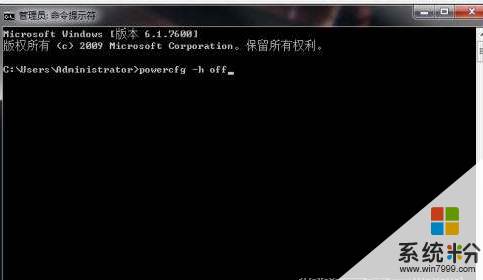 2、清除应用程序产生的临时文件,这类文件一般保存在windowstemp文件夹中,和用户文件夹的temp文件夹中。
2、清除应用程序产生的临时文件,这类文件一般保存在windowstemp文件夹中,和用户文件夹的temp文件夹中。
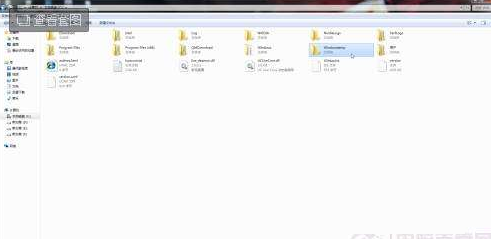 3、清除IE等浏览器产生的临时文件,打开浏览器,工具—INTERNET选项——浏览历史记录下面点击删除,删除cookie和IE临时文件即可。
3、清除IE等浏览器产生的临时文件,打开浏览器,工具—INTERNET选项——浏览历史记录下面点击删除,删除cookie和IE临时文件即可。
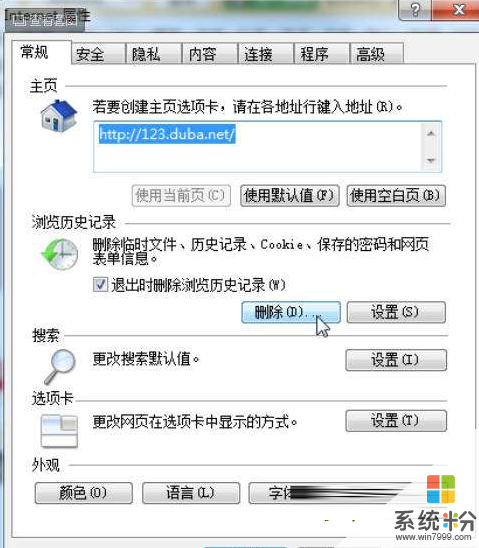 定期对C盘进行清理,可以加速电脑的运行速度还可以延长电脑的使用寿命。同时也清除不需要的垃圾文件释放空间。通过上述的操作步骤可以很有效的优化C盘系统。还有最重要的一点就是用户在安装新软件时,一定要注意安装路径,最好不要默认为C盘,哪怕只有一点点的东西。
定期对C盘进行清理,可以加速电脑的运行速度还可以延长电脑的使用寿命。同时也清除不需要的垃圾文件释放空间。通过上述的操作步骤可以很有效的优化C盘系统。还有最重要的一点就是用户在安装新软件时,一定要注意安装路径,最好不要默认为C盘,哪怕只有一点点的东西。如果觉得还不够优化可以试试一键重装系统,进行重装系统,具体的可以参考该文章:http://www.windows7en.com/Win7/22214.html
以上就是win7系统怎么优化磁盘节约磁盘空间,win7系统优化磁盘节约磁盘空间的方法教程,希望本文中能帮您解决问题。
我要分享:
上一篇:怎么处理Win7弹出"无法验证发行者"的问题 处理Win7弹出"无法验证发行者"的问题的方法
下一篇:win7系统局域网中ping不通本机该怎么解决 win7系统局域网中ping不通本机的解决方法
相关教程
- ·win7系统中怎么做到节省最多备份磁盘空间 win7系统中做到节省最多备份磁盘空间的方法
- ·解决Win7系统增加C盘空间剩余磁盘空间的方法 Win7系统如何解决增加C盘空间剩余磁盘空间
- ·如何释放win7磁盘空间;win7释放磁盘空间的方法
- ·win7 旗舰版下怎样分离磁盘空间与合并磁盘空间? win7 旗舰版下分离磁盘空间与合并磁盘空间的方法?
- ·win7提示空间磁盘不足怎么解决 win7提示空间磁盘不足的解决方法
- ·升级win10磁盘空间不够该怎么办?升win10磁盘空间不够扩大C盘的方法!
- ·win7 文件共享设置 Win7如何局域网共享文件
- ·鼠标左键变右键右键无法使用window7怎么办 鼠标左键变右键解决方法
- ·windows7加密绿色 Windows7如何取消加密文件的绿色图标显示
- ·windows7操作特点 Windows 7的特点有哪些
Win7系统教程推荐
- 1 win7 文件共享设置 Win7如何局域网共享文件
- 2 鼠标左键变右键右键无法使用window7怎么办 鼠标左键变右键解决方法
- 3 win7电脑前置耳机没声音怎么设置 win7前面板耳机没声音处理方法
- 4win7如何建立共享文件 Win7如何共享文件到其他设备
- 5win7屏幕录制快捷键 Win7自带的屏幕录制功能怎么使用
- 6w7系统搜索不到蓝牙设备 电脑蓝牙搜索不到其他设备
- 7电脑桌面上没有我的电脑图标怎么办 win7桌面图标不见了怎么恢复
- 8win7怎么调出wifi连接 Win7连接WiFi失败怎么办
- 9w7系统麦克风不能说话 win7麦克风没有声音怎么调整设置
- 10win7更换字体 Win7默认系统字体怎样设置为任意字体
Win7系统热门教程
- 1 w7记事本出现未知错误不能保存怎么解决【图文】
- 2 Win7系统怎么设置IE8重新排列主页选项卡 Win7系统设置IE8重新排列主页选项卡的方法
- 3 明基笔记本电脑U盘安装win7系统的方法 明基笔记本电脑U盘如何安装win7系统
- 4w7和w10哪个好|w7和w10选哪个好
- 5Win7电脑如何上facebook、推特和youtube Win7电脑上facebook、推特和youtube的方法
- 6U盘装机大师u盘为神舟台式电脑装win7系统的方法 U盘装机大师u盘为神舟台式电脑如何装win7系统
- 7win7系统防火墙报错0x6D9该怎么解决? win7系统防火墙报错0x6D9该如何处理?
- 8win8好用么,win8和win7有什么不同
- 9win7系统关机自动重启怎么回事,win7电脑点关机就重启的解决方法
- 10win7怎么查看硬盘多大 win7系统如何查看硬盘容量大小
最新Win7教程
- 1 win7 文件共享设置 Win7如何局域网共享文件
- 2 鼠标左键变右键右键无法使用window7怎么办 鼠标左键变右键解决方法
- 3 windows7加密绿色 Windows7如何取消加密文件的绿色图标显示
- 4windows7操作特点 Windows 7的特点有哪些
- 5win7桌面东西都没有了 桌面文件丢失了怎么办
- 6win7电脑前置耳机没声音怎么设置 win7前面板耳机没声音处理方法
- 7多个程序或窗口之间切换 如何在windows7中利用快捷键切换多个程序窗口
- 8win7资源管理器停止工作原因 windows资源管理器停止工作原因分析
- 9win7如何建立共享文件 Win7如何共享文件到其他设备
- 10win7屏幕录制快捷键 Win7自带的屏幕录制功能怎么使用
